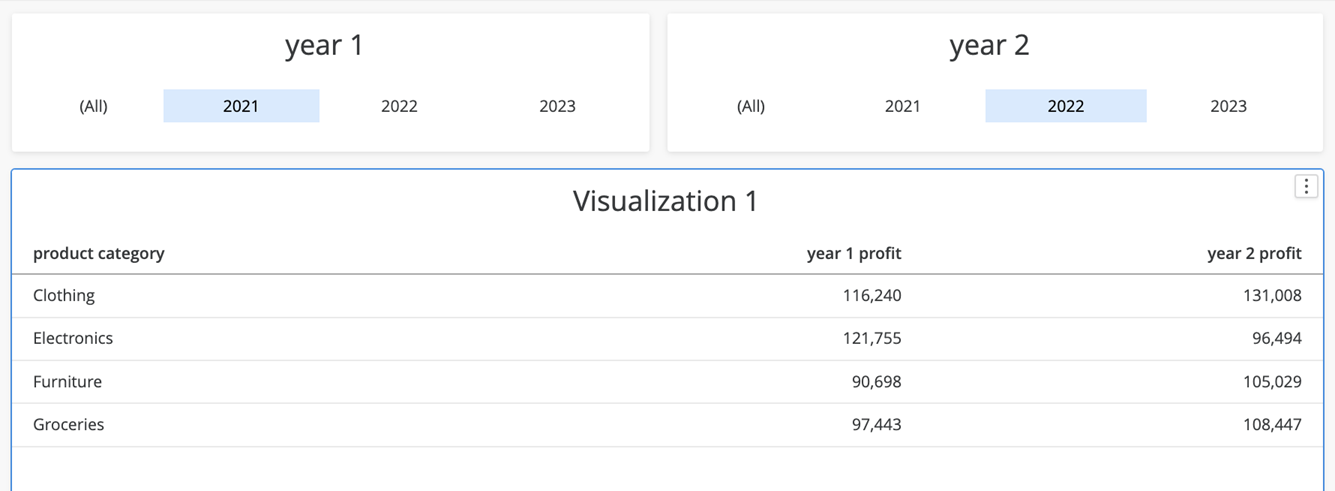Strategy ONE
Ejemplos de parámetros
Iniciar sesión en MicroStrategy ONE Actualización 12, puede crear parámetros. Este tema contiene ejemplos de cómo utilizar parámetros.
Crear selectores de objetos de indicador más potentes
-
Defina un parámetro de valor denominado MetricP que ofrezca una lista fija de opciones. Esta lista se debe rellenar en función de los objetos de indicador disponibles o de las opciones que tenga previsto ofrecer, ya que la selección no se limita a objetos de indicador específicos, sino que puede ser una expresión. Además, asegúrese de que la cadena de visualización de cada elemento de la lista se alinea con las preferencias del usuario.
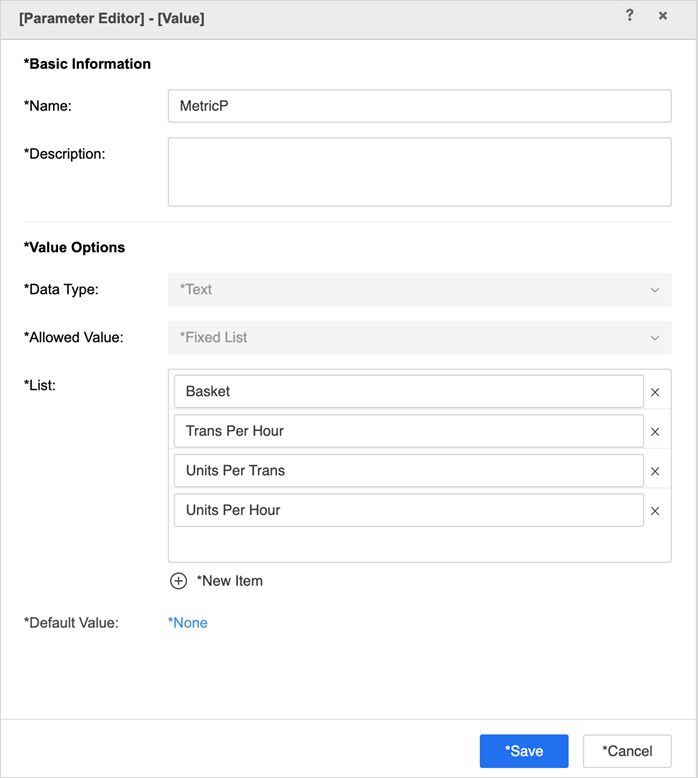
-
Se ha creado un indicador derivado con la siguiente fórmula. Según la selección del usuario en el parámetro, Strategy devuelve distintos indicadores o expresiones.
CopiarCase(
(MetricP="Basket"), [Average Basket],
(MetricP="Trans Per Hour"), [Average Transactions/Hour],
(MetricP="Units Per Trans"), [Average Units/Transaction],
(MetricP="Units Per Hour"), ([Average Units/Transaction]*[Average Transactions/Hour]),
0)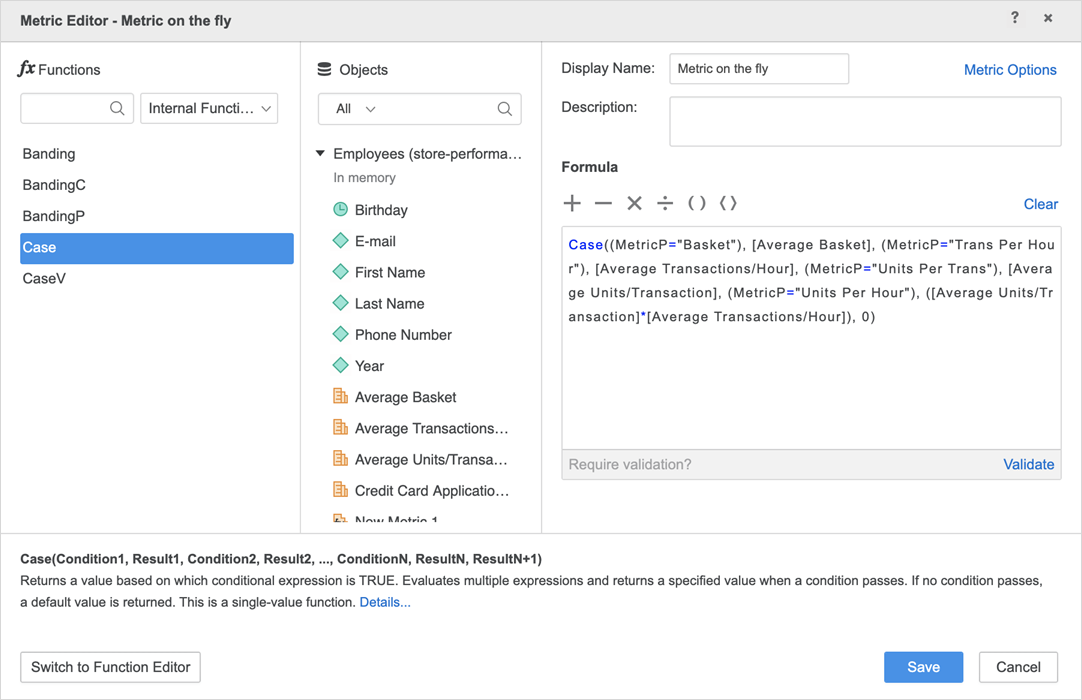
-
Añada el indicador derivado a una cuadrícula o visualización y establezca un selector de parámetros basado en el parámetro MetricP recién creado. Tenga en cuenta que este selector funciona básicamente como un selector de objetos de indicador, pero con capacidades mejoradas. Por ejemplo, si MetricP = "Unidades por hora", el valor devuelto del indicador derivado recién creado es:
[Average Units/Transaction] *[Average Transactions/Hour]Representa la multiplicación de dos indicadores. Tenga en cuenta que cualquier expresión aritmética compatible con el Strategy Aquí se puede utilizar el motor.
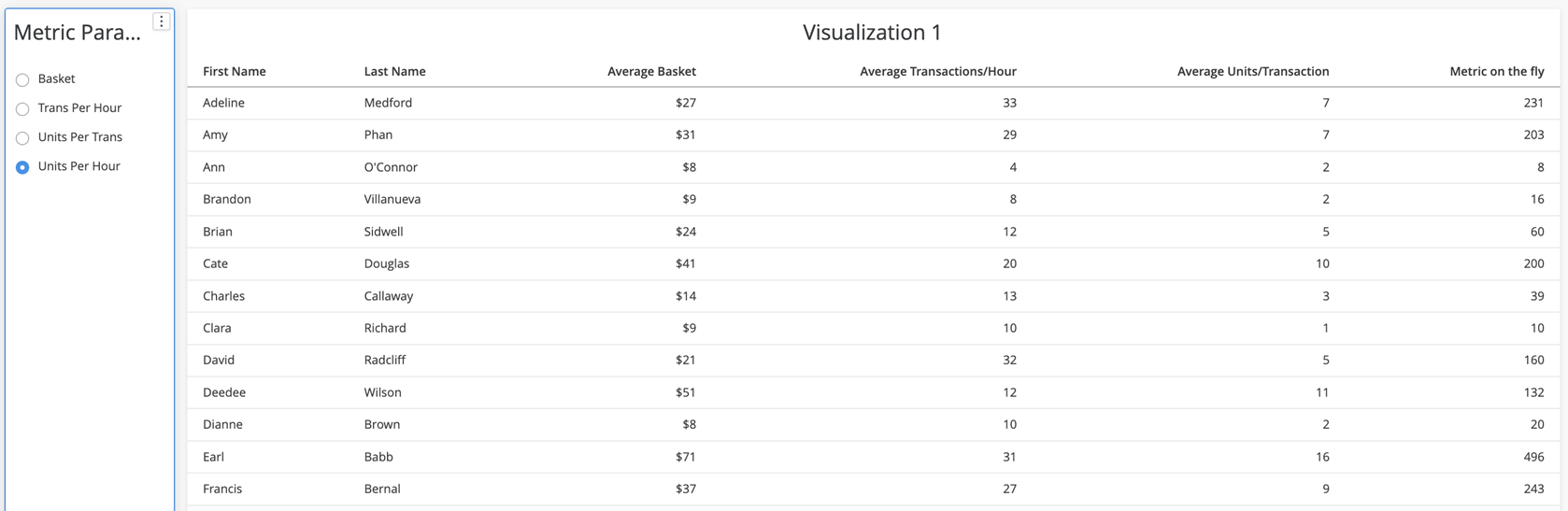
Análisis de suposición
Hay varias formas de realizar un análisis de qué pasaría si. Una forma es crear un parámetro de valor y utilizarlo para multiplicar los indicadores, como [Cost] * [Cost Parameter], donde el parámetro de coste es un número entre 0,5 y 1,5.
Compruebe los siguientes ejemplos de análisis Y si...
Análisis de ventas
También puede añadir un nivel de control más granular a un análisis de qué pasaría si. Realicemos un análisis de ventas hipotético basado en diferentes tipos de lugares de venta: en línea, centro comercial, independiente y centro comercial.
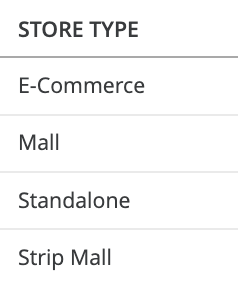
-
Cree cuatro parámetros de valor, uno de los cuales tendrá este aspecto:
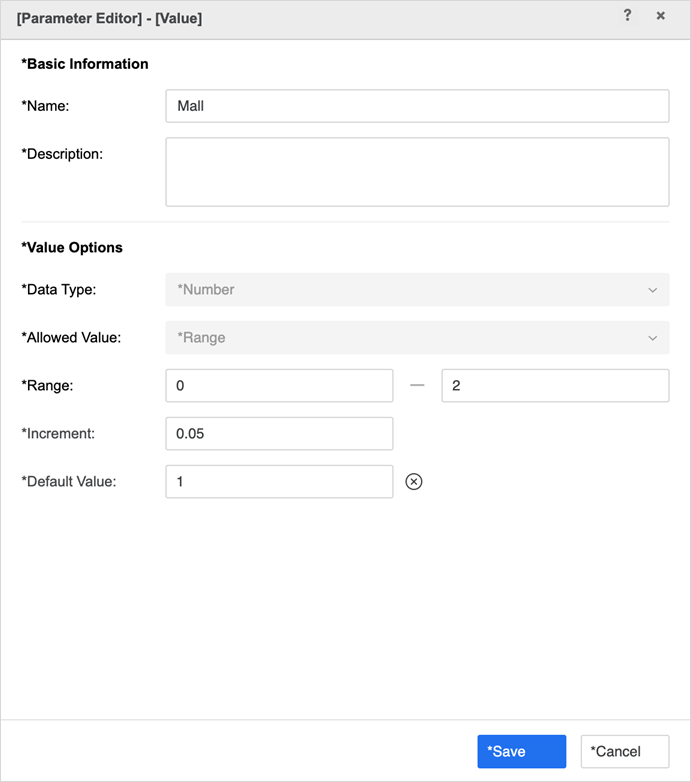
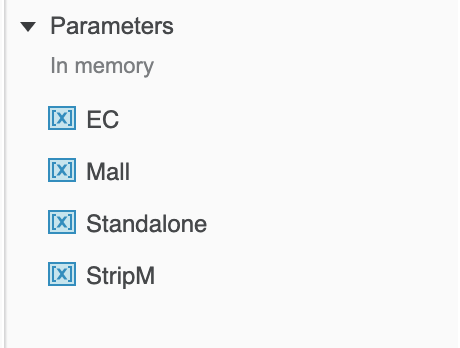
-
Cree un indicador derivado con una fórmula. Si desea calcular los totales para este indicador hipotético, habilite Opciones de indicador > Manual > Agregar a partir de la base.
CopiarCase(
([STORE TYPE]@ID="E-Commerce"), ([TOTAL SALES]*EC),
([STORE TYPE]@ID="Mall"), ([TOTAL SALES]*Mall),
([STORE TYPE]@ID="Standalone"), ([TOTAL SALES]*Standalone),
([STORE TYPE]@ID="Strip Mall"), ([TOTAL SALES]*StripM),
[TOTAL SALES])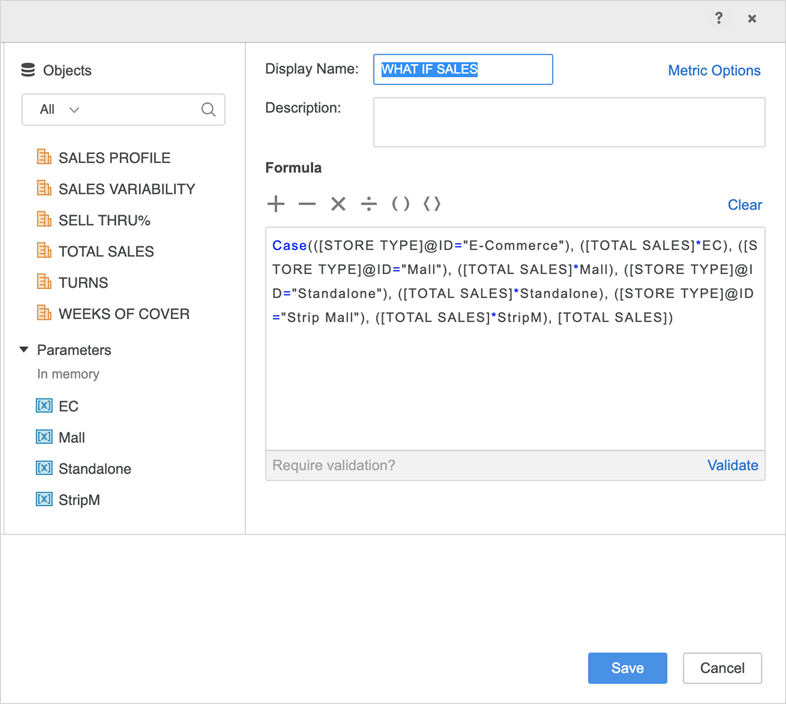
-
Establezca selecciones para los cuatro parámetros. A continuación, añada el indicador hipotético ventas a una cuadrícula y empiece a explorar el análisis de hipótesis.
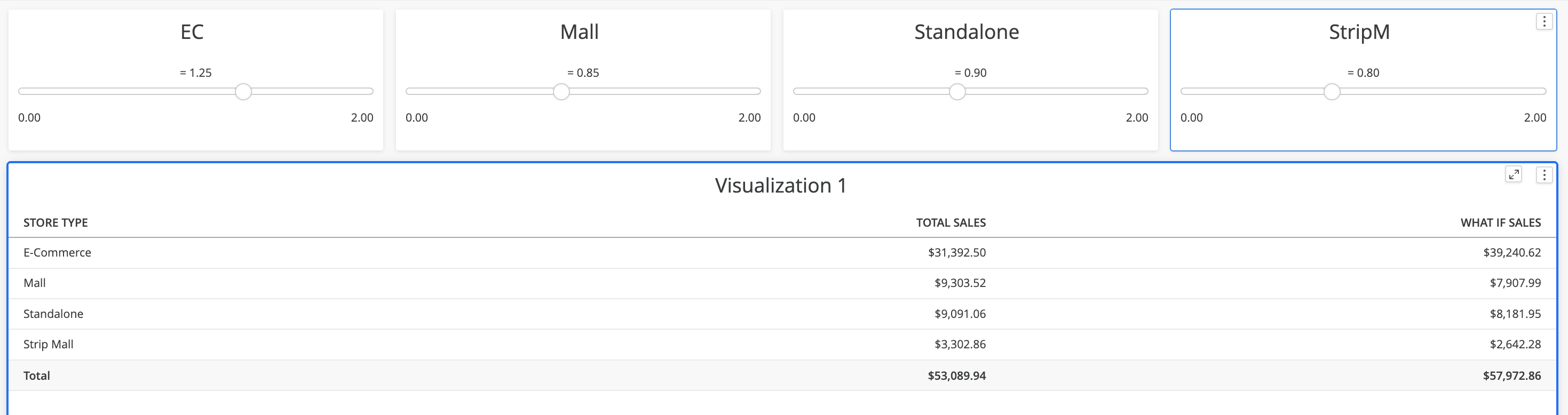
Cálculo de hipoteca
Usemos una calculadora hipotecaria para mostrar el poder del uso de parámetros en un análisis de qué pasa si.
-
Cree los siguientes parámetros:
Tipo de interés El tipo de interés anual.
Principal Principal del préstamo.
Plazo del préstamo (mes) Número de meses del plazo del préstamo.
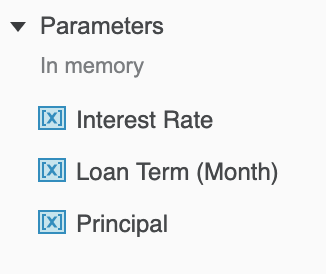
-
La fórmula para calcular el pago mensual es la siguiente:
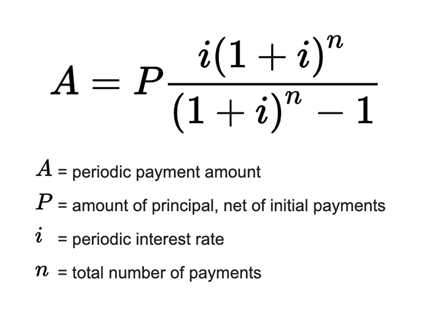
-
Observe que yo no es el tipo de interés anual, es periódico (mensual), por lo que es un doceavo del tipo de interés anual. Utilice esto para crear un indicador derivado Pago mensual.
CopiarPrincipal/((Power((1+([Interest Rate]/12)), [Loan Term (Month)])-1)/(([Interest Rate]/12)*Power((1+([Interest Rate]/12)), [Loan Term (Month)])))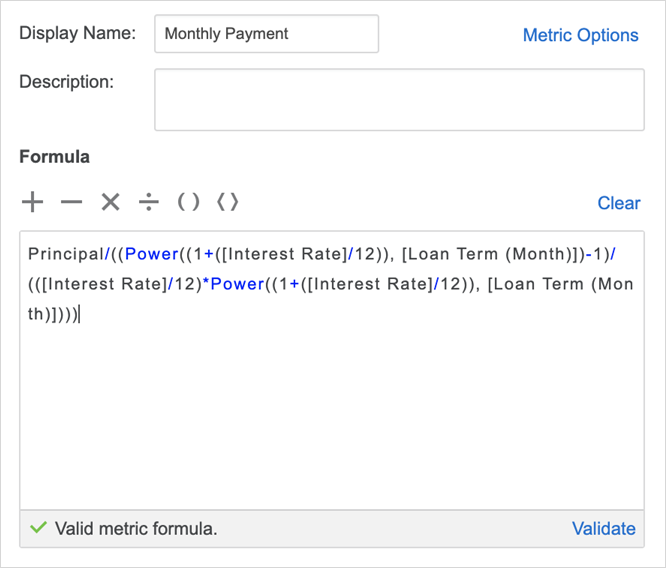
-
Cree una visualización de KPI para mostrar el pago mensual. Los usuarios pueden configurar el capital, el plazo del préstamo y la tasa de interés anual para calcular el pago mensual.
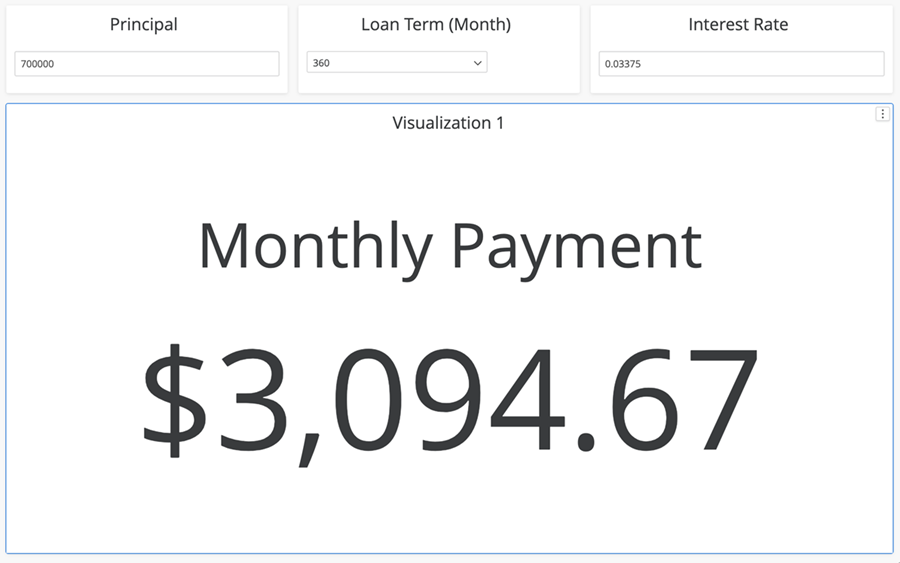
-
Observe que el pago mensual se calcula en función de los parámetros; un usuario también puede optar por utilizar este método para calcular un pago mensual en función de los datos del almacén. Si el usuario tiene un conjunto de datos que contiene información del principal del préstamo, puede crear otro Datamart como Pago mensual 1 mediante la siguiente fórmula.
Copiar[Loan Principal]/((Power((1+([Interest Rate]/12)), [Loan Term (Month)])-1)/(([Interest Rate]/12)*Power((1+([Interest Rate]/12)), [Loan Term (Month)])))[Loan Principal]es un indicador del conjunto de datos .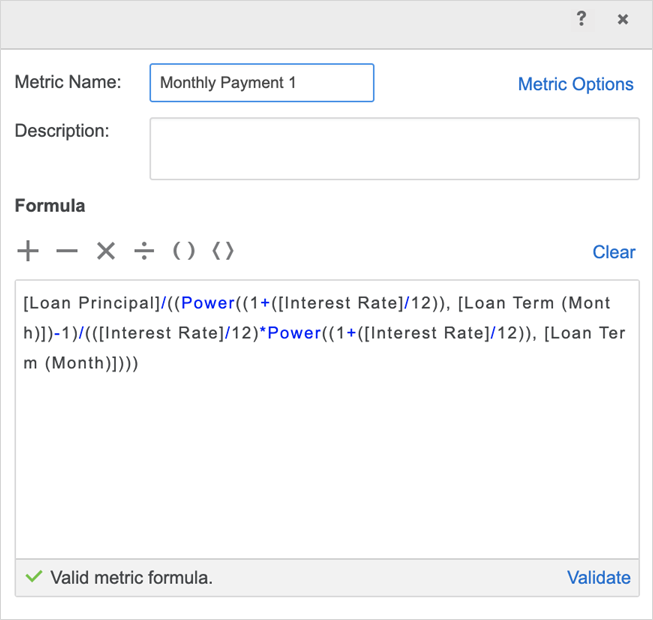
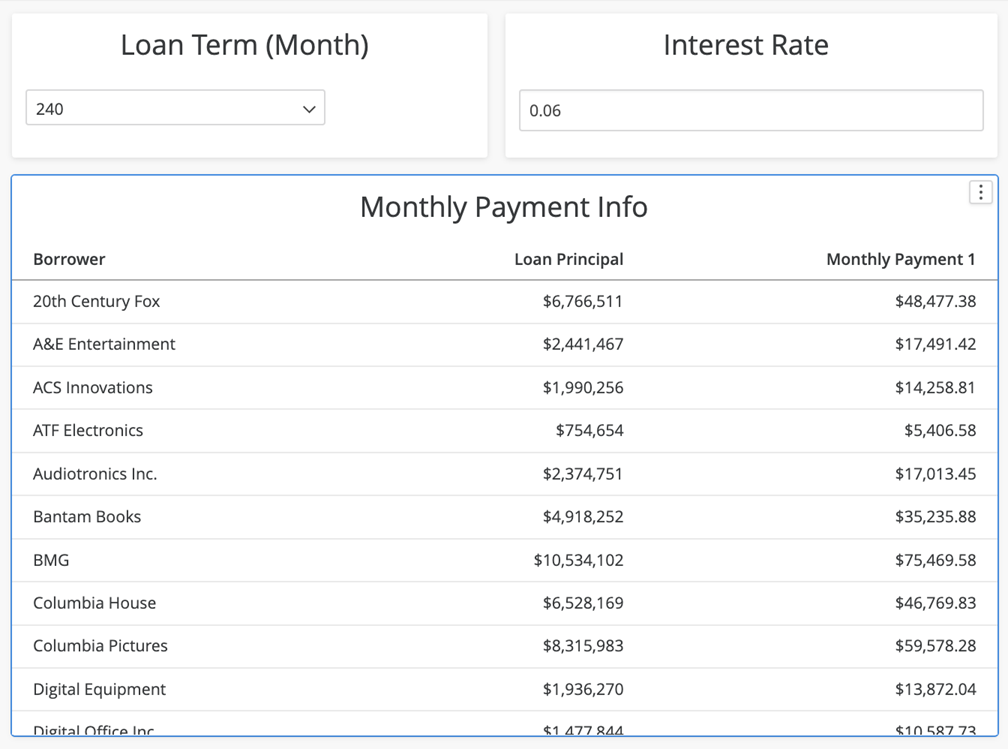
-
Ahora los usuarios pueden realizar un análisis de hipótesis basado en los cambios en el tipo de interés y las condiciones del préstamo con los datos del principal del préstamo procedentes del almacén.
Transformación de hora y comparación de datos
Un selector de parámetros se puede ajustar para que solo afecte al valor de un indicador condicional concreto. Esta precisión permite a un selector modificar el valor en una sola columna de indicador dentro de una cuadrícula, en lugar de afectar a toda la cuadrícula. Esta funcionalidad específica facilita a los usuarios la realización de tareas como transformaciones de tiempo y comparaciones de datos.
-
Cree dos parámetros de lista de elementos, basados en un atributo de año, denominados año 1 y año 2.
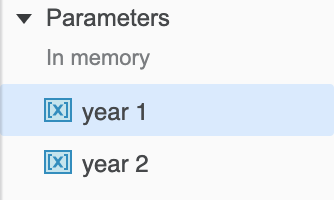
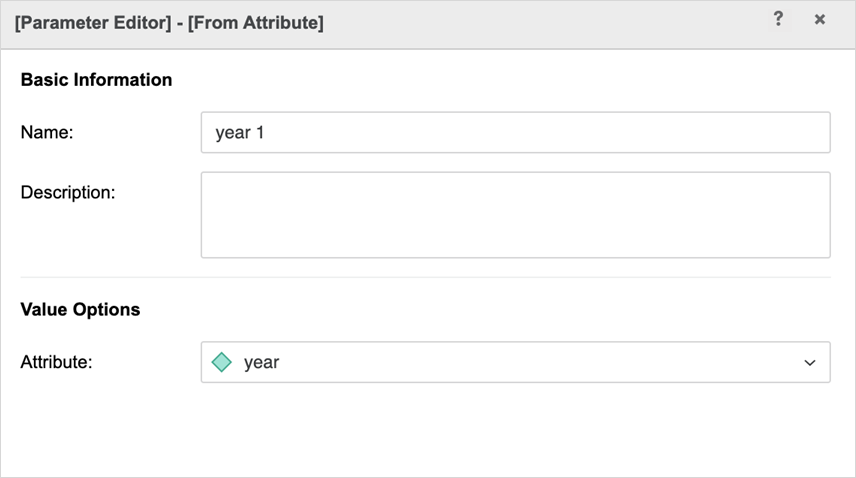
-
Cree dos indicadores derivados. En la condición de cada indicador derivado, añada uno de los parámetros .
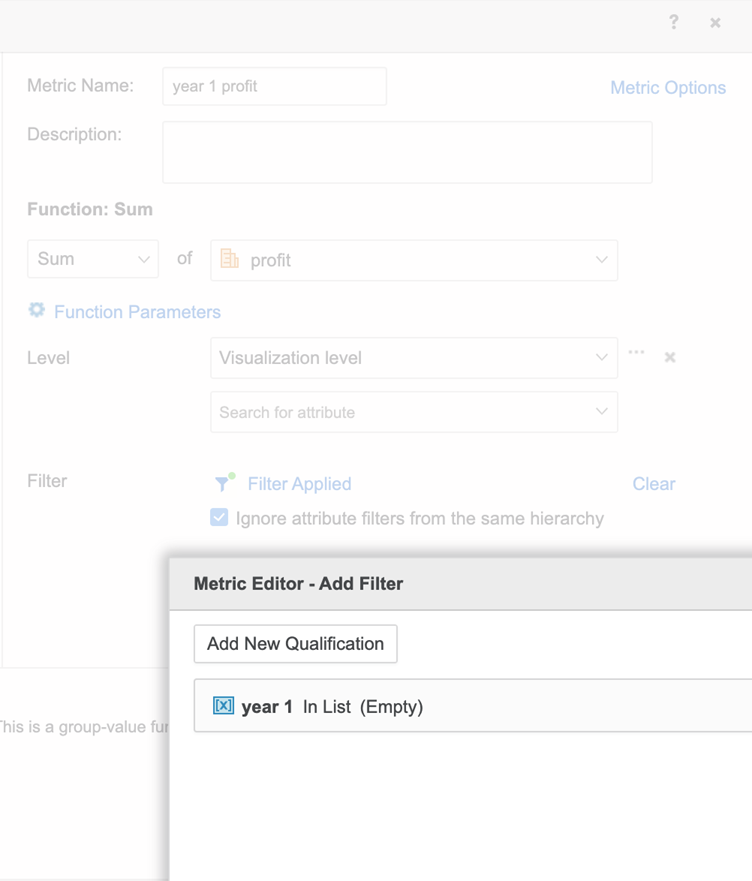
-
Añada los indicadores derivados a una cuadrícula, junto con dos selectores de parámetros para el año 1 y el año 2, y configúrelos solo para selección única. Ahora puede hacer una comparación en paralelo de los beneficios de dos años cualesquiera.